Gmail için POP3 Ayarları
Kurumsal e-posta hesaplarını Gmail üzerinden yönetmek isteyen e-posta kullanıcılarımızın Gmail hesapları içerisinde aşağıdaki ayarları adım adım uygulamaları gerekmektedir.
Not: Kurumsal e-posta hesabınızı Gmail hesabınıza yönlendirdiyseniz öncelikle bu yönlendirme işlemini kaldırmanız gerekmektedir.
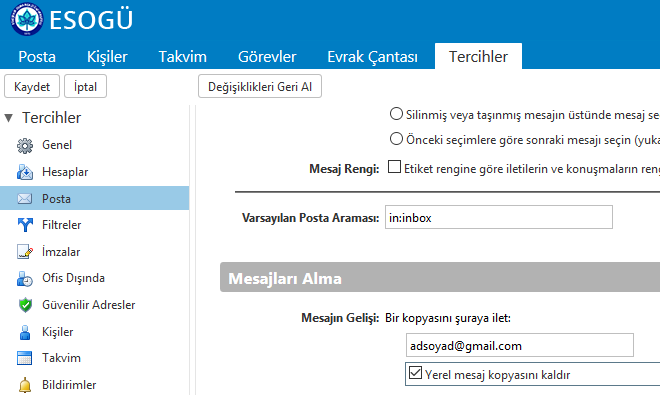
- https://mail.ogu.edu.tr/ web arayüzünden kurumsal e-posta hesabınıza giriş yaparak Tercihler sekmesinden Posta bağlantısını tıklayınız.
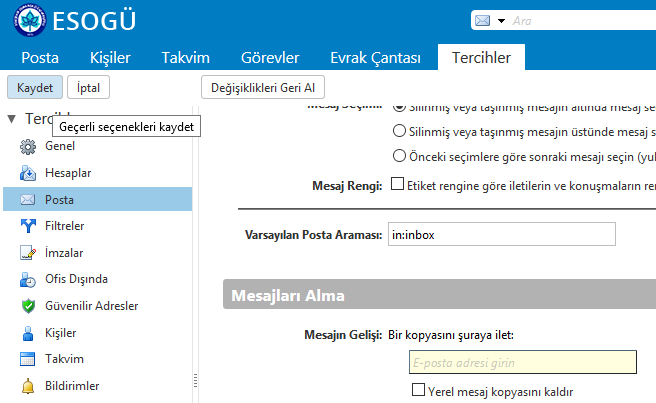
- Açılan sayfadaki Mesajları Alma bölümünde Bir kopyasını şuraya ilet: kutucuğunda varsa önceden girilmiş olan *@gmail.com adresinizi silerek, Yerel mesaj kopyasını kaldır kutucuğunun işaretli olmadığına dikkat ediniz, işaretli ise seçimi kaldırarak sol üst bölümdeki Kaydet butonuna tıklayınız.
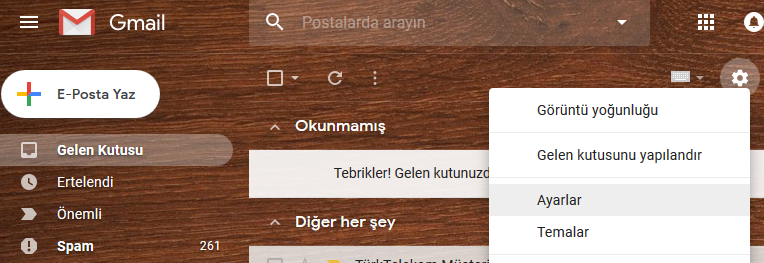
- Gmail posta kutunuza ulaşarak Ayarlar ikonunu tıklayınız.
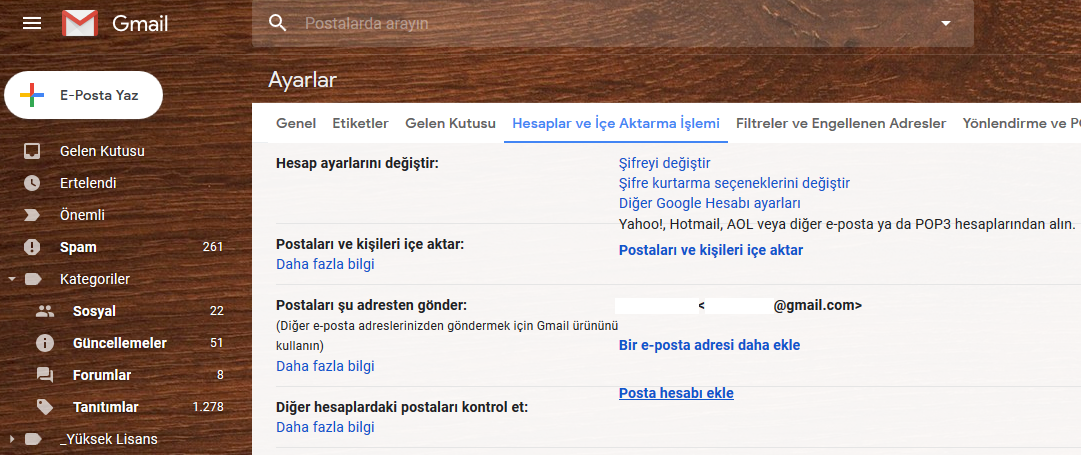
- Hesaplar ve İçe Aktarma İşlemi sekmesin, açarak Diğer hesaplardaki postaları kontrol et: bölümünde Posta hesabı ekle bağlantısını tıklayınız.
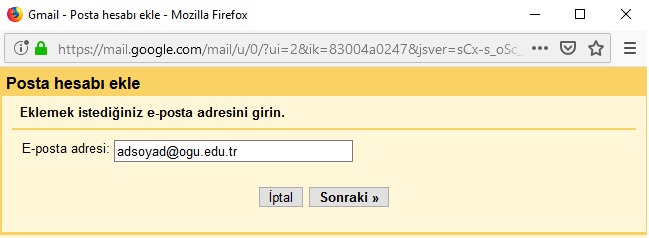
- E-posta adresi alanına kurumsal e-posta adresinizi yazınız ve Sonraki butonuna tıklayınız.
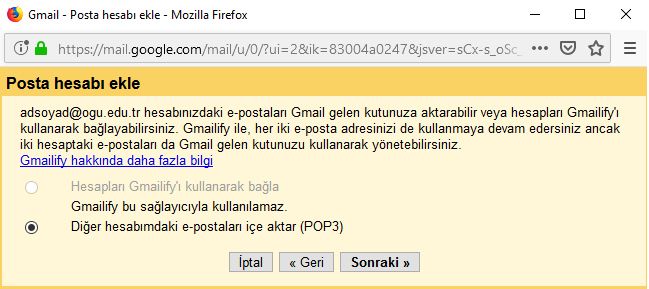
- Diğer hesabımdaki e-postaları içe aktar(POP3) opsiyonunu seçiniz ve Sonraki butonuna tıklayınız.
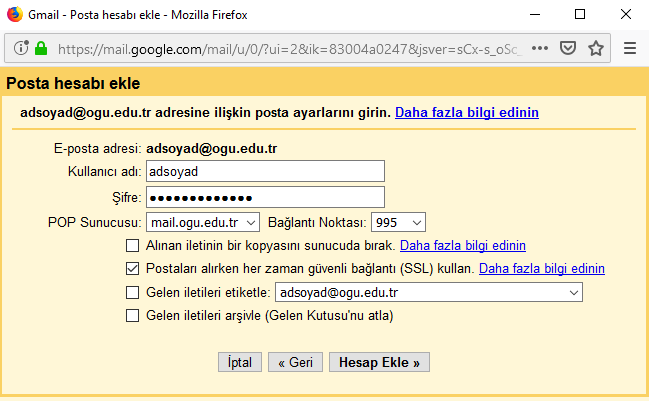
- Şifre alanına kurumsal e-posta hesabınızın şifresini yazınız ve Hesap Ekle butonuna tıklayınız.
- Not: Kurumsal e-postalarınızı aynı anda hem Gmail hesabınızda hem de bilgisayarınızdaki Outlook uygulamanızda saklamak istiyorsanız MS Outlook için POP3 Ayarları sayfasında anlatılan ayarları uygulayabilirsiniz.
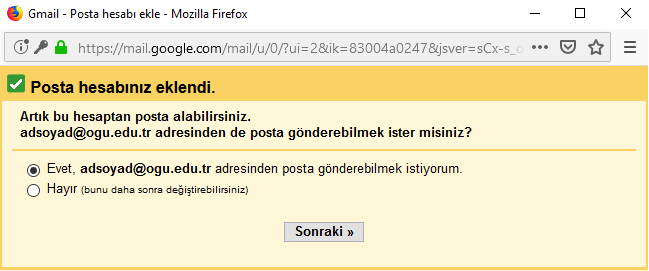
- Gmail üzerinden kurumsal ESOGÜ e-posta hesabınız ile gönderim de yapabilmek istiyorsanız Evet opsiyonunu seçerek Sonraki butonuna tıklayınız, aksi halde Hayır opsiyonunu seçerek kurulumu tamamlayınız.
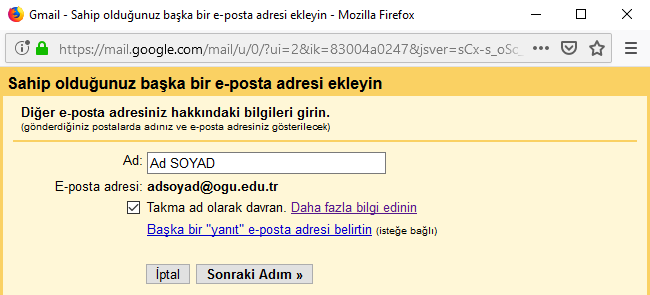
- Ad alanına Adınızı Soyadınızı yazarak Sonraki Adım butonuna tıklayınız.
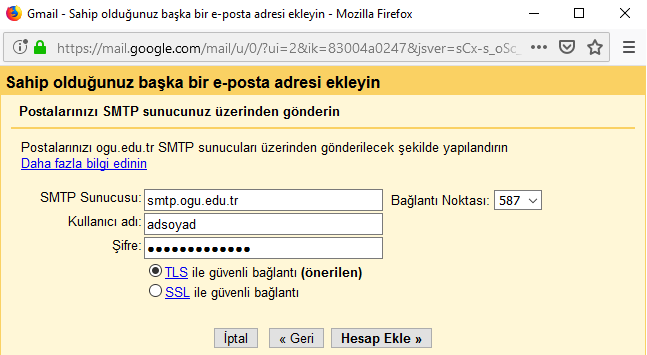
- Şifre alanına kurumsal e-posta hesabınızın şifresini yazarak Hesap Ekle butonuna tıklayınız.
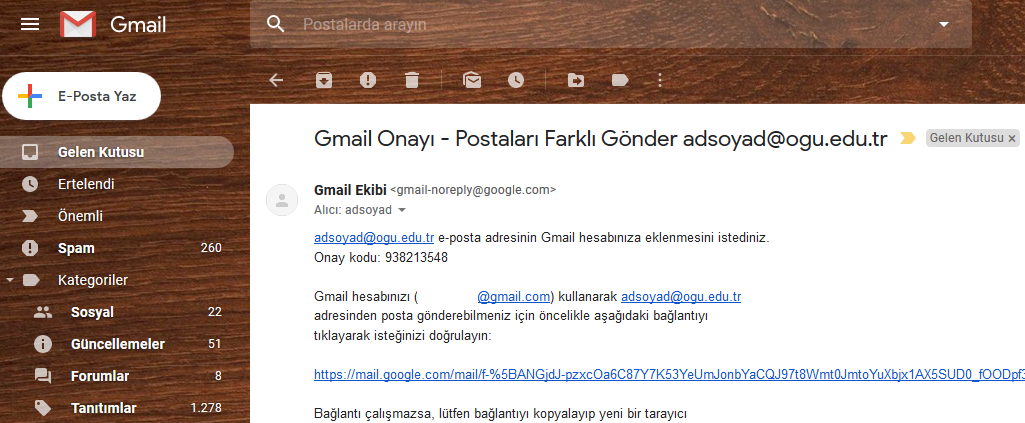
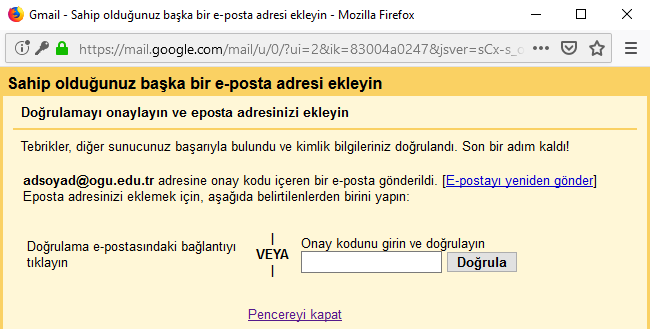
- Gmail hesabınıza Gmail Ekibi tarafından gönderilen e-postadaki Onay kodunu ilgili alana girerek Doğrula butonuna tıklayınız ya da gelen e-postadaki doğrulama bağlantısını tıklayınız.
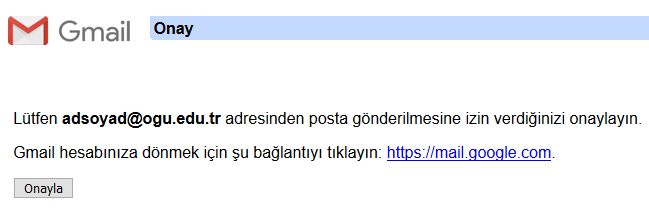
- Gmail Ekibi tarafından gönderilen e-postadaki doğrulama bağlantısını tıkladıysanız açılan sayfadaki Onayla butonuna tıklayıp kurulumu tamamlayınız.